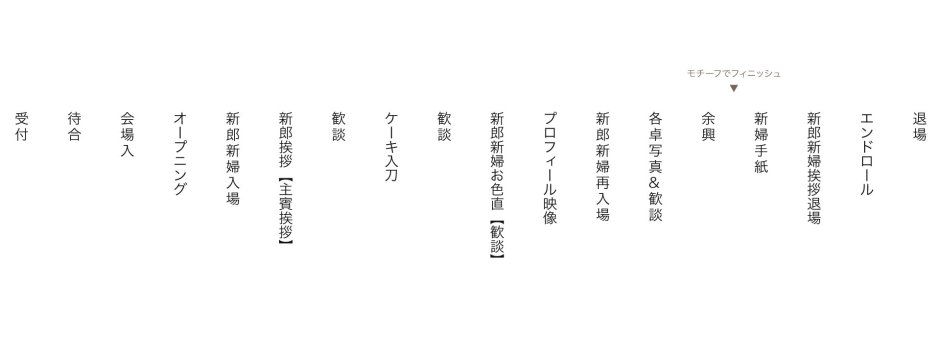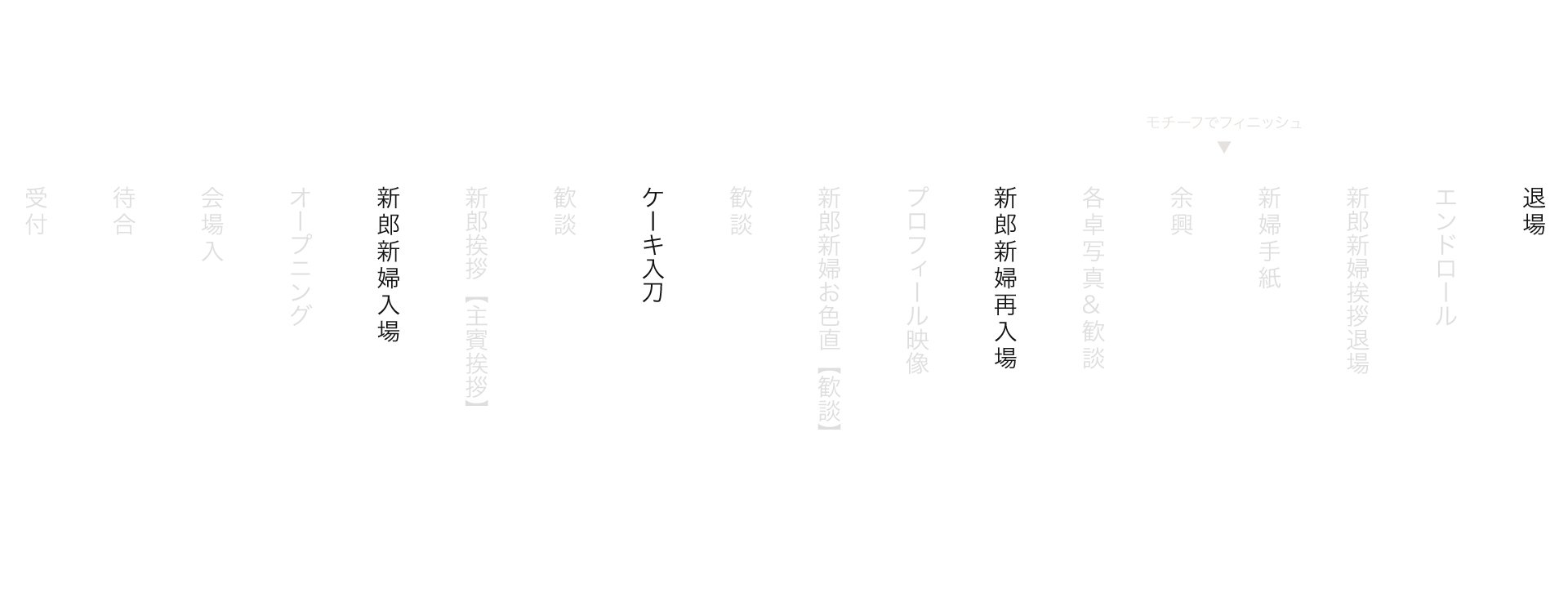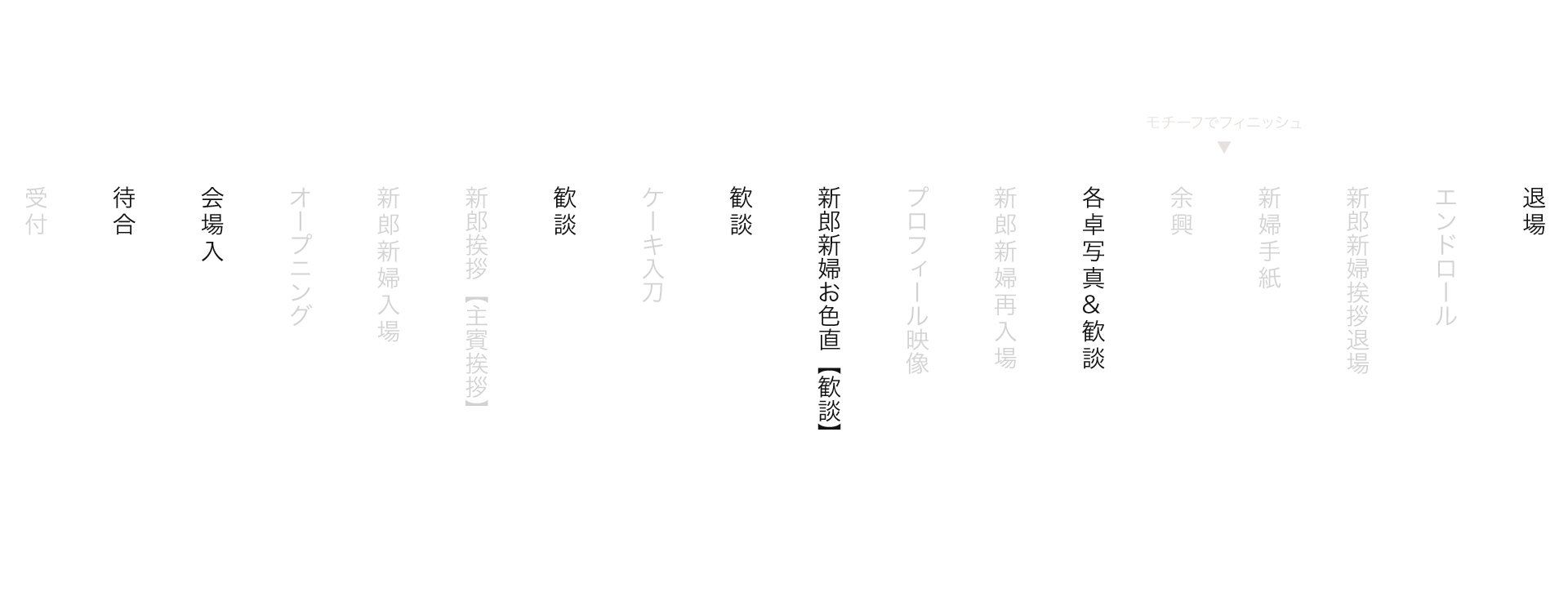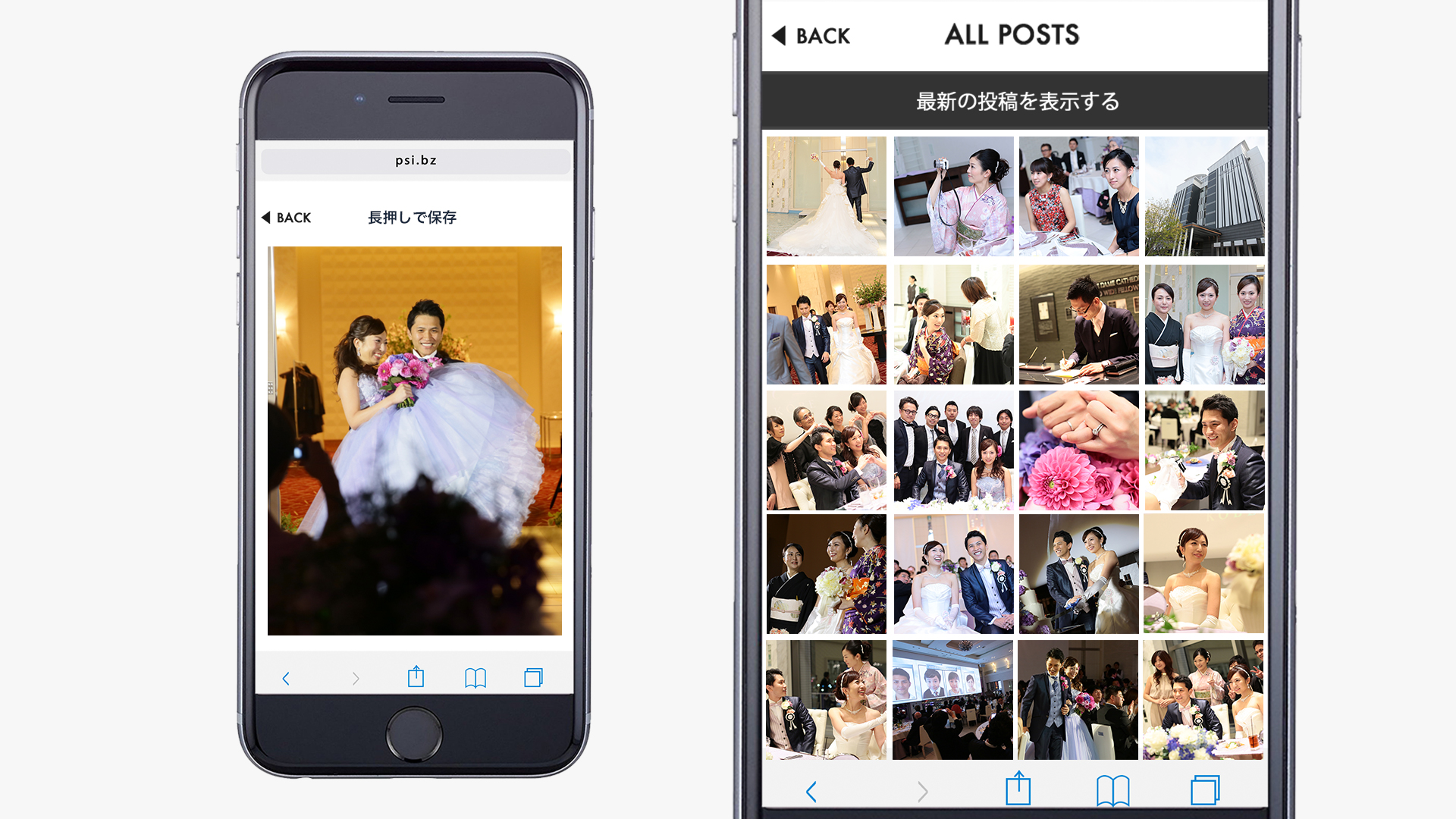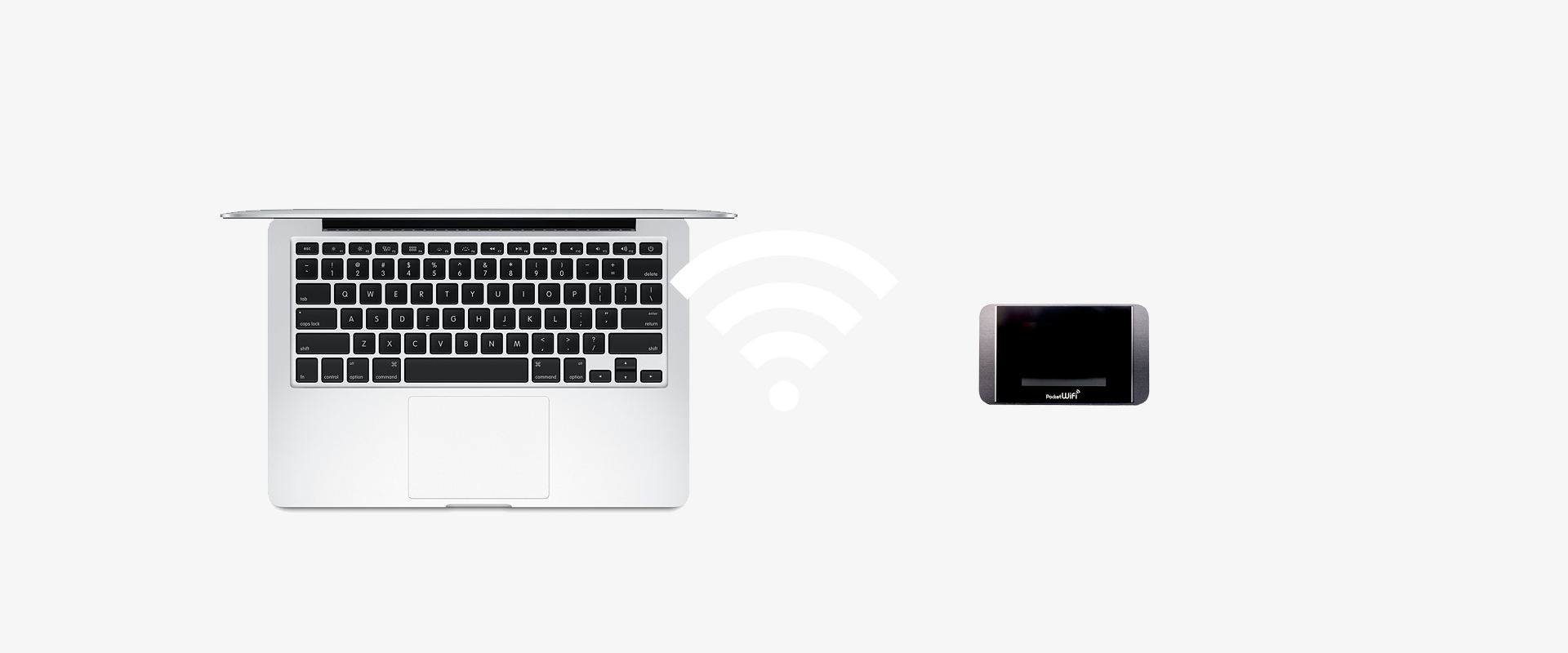
①パソコンをインターネットに接続
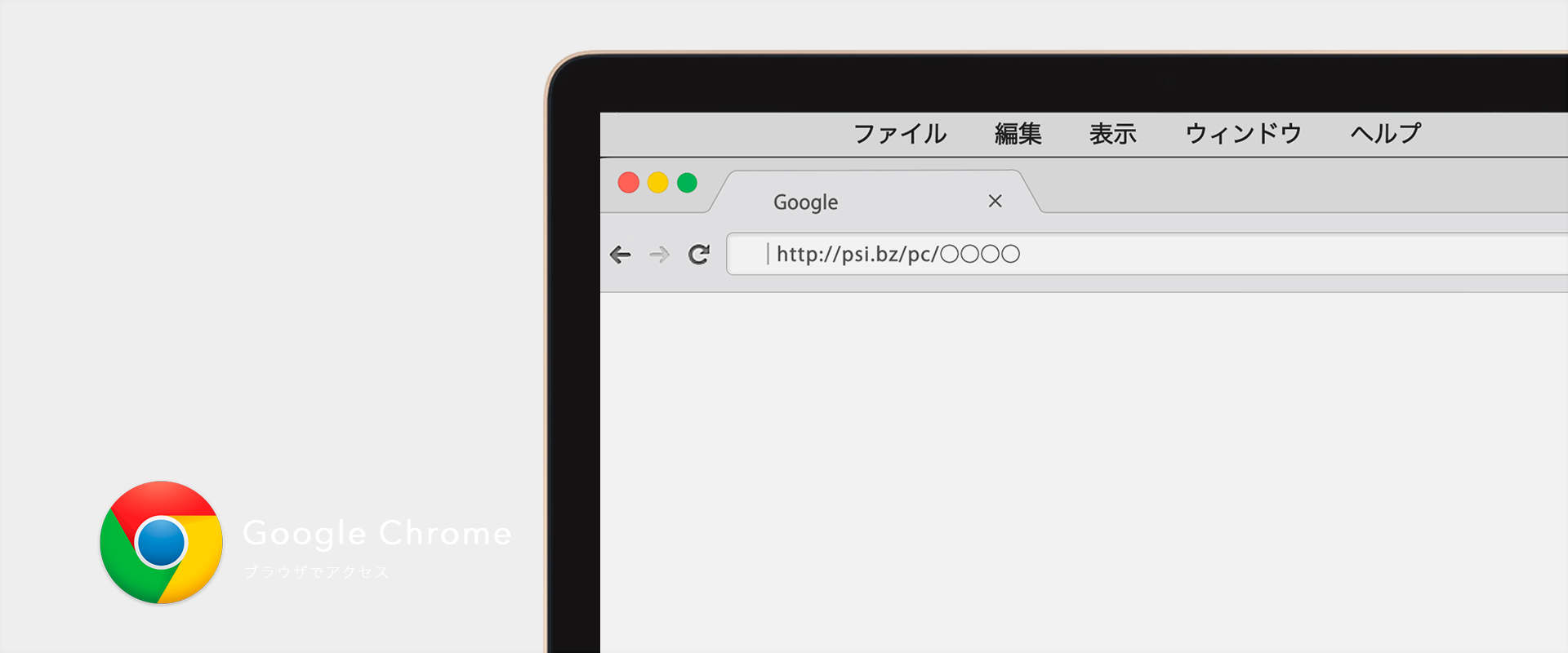
②Chromeブラウザで指定URLにアクセス
パソコンの設定でスクリーンセイバーはOFFに
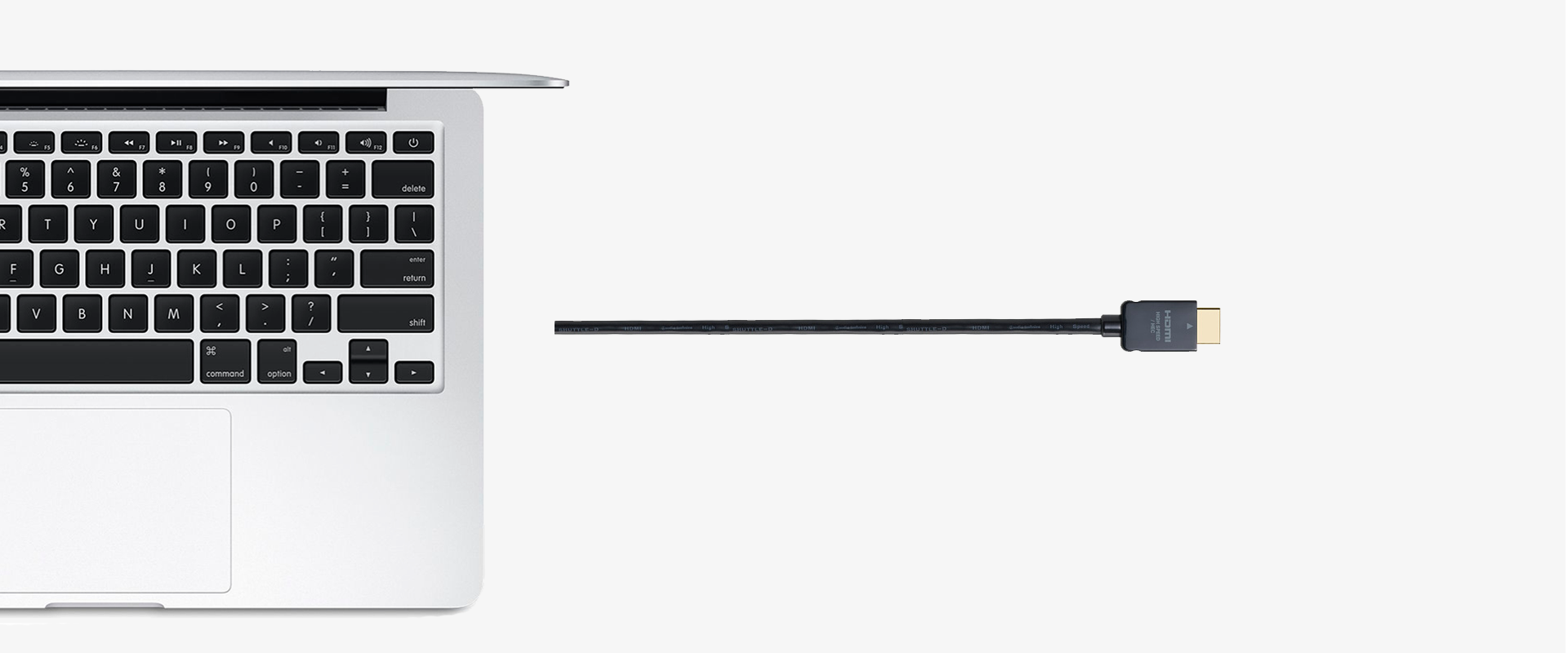
③パソコンとプロジェクタースクリーンを接続
HDMI・D-SUBなどでの接続が一般的です
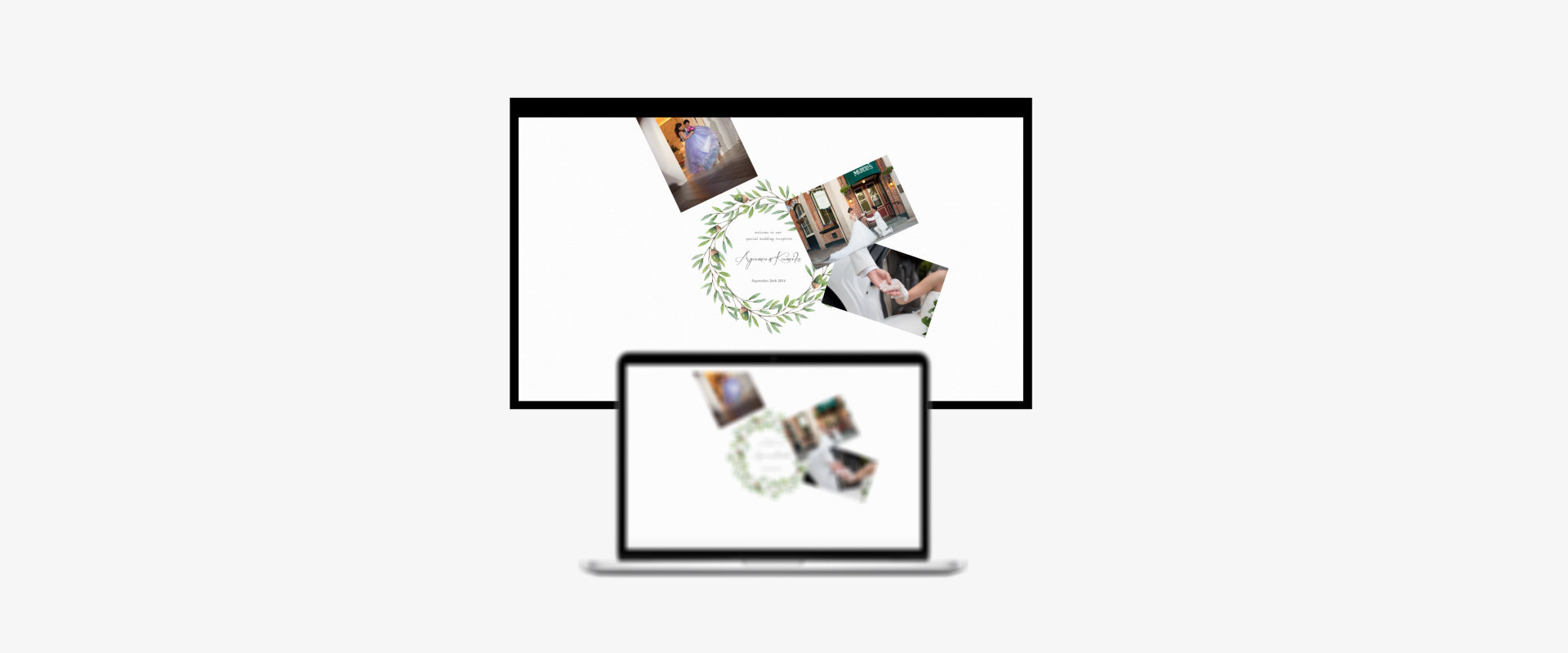
④パソコン画面がスクリーンに映れば設定完了
続いてスマートフォンの設定へ
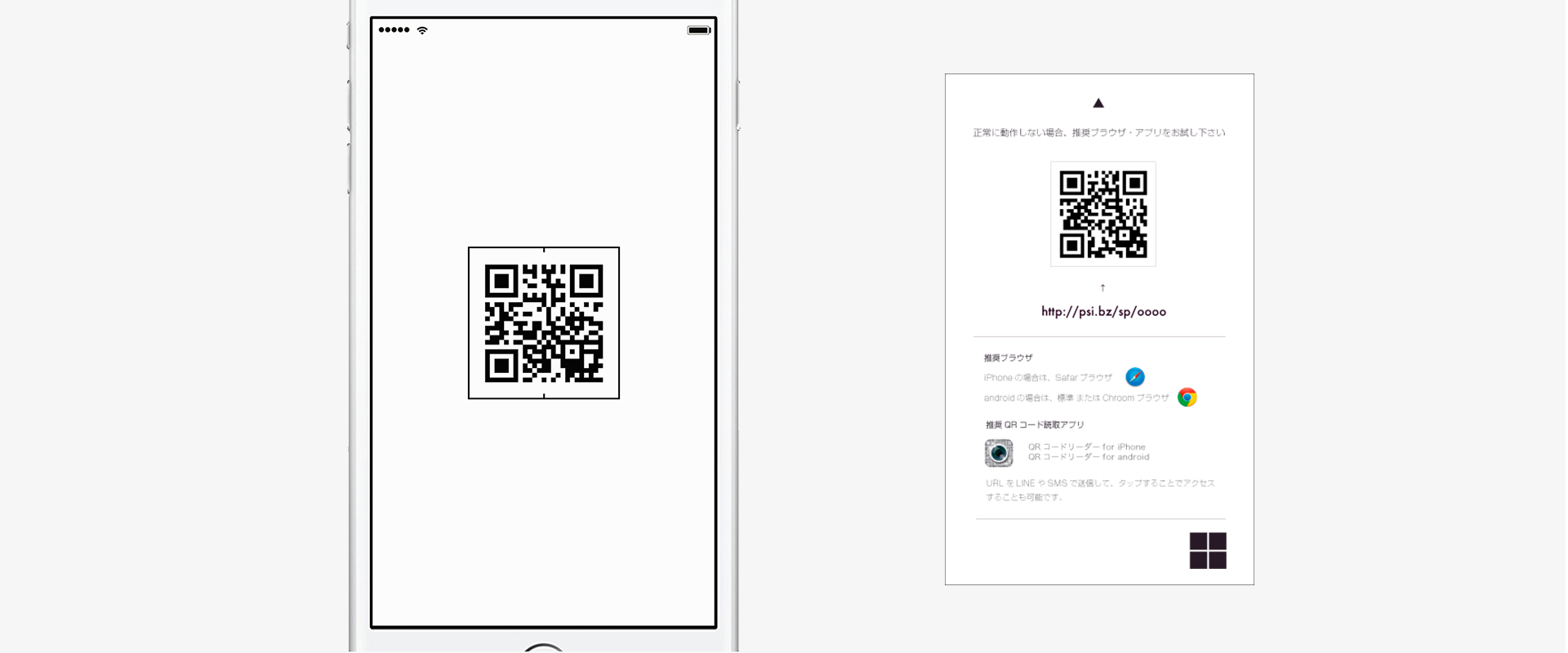
⑤ スマートフォンでQRを読込み
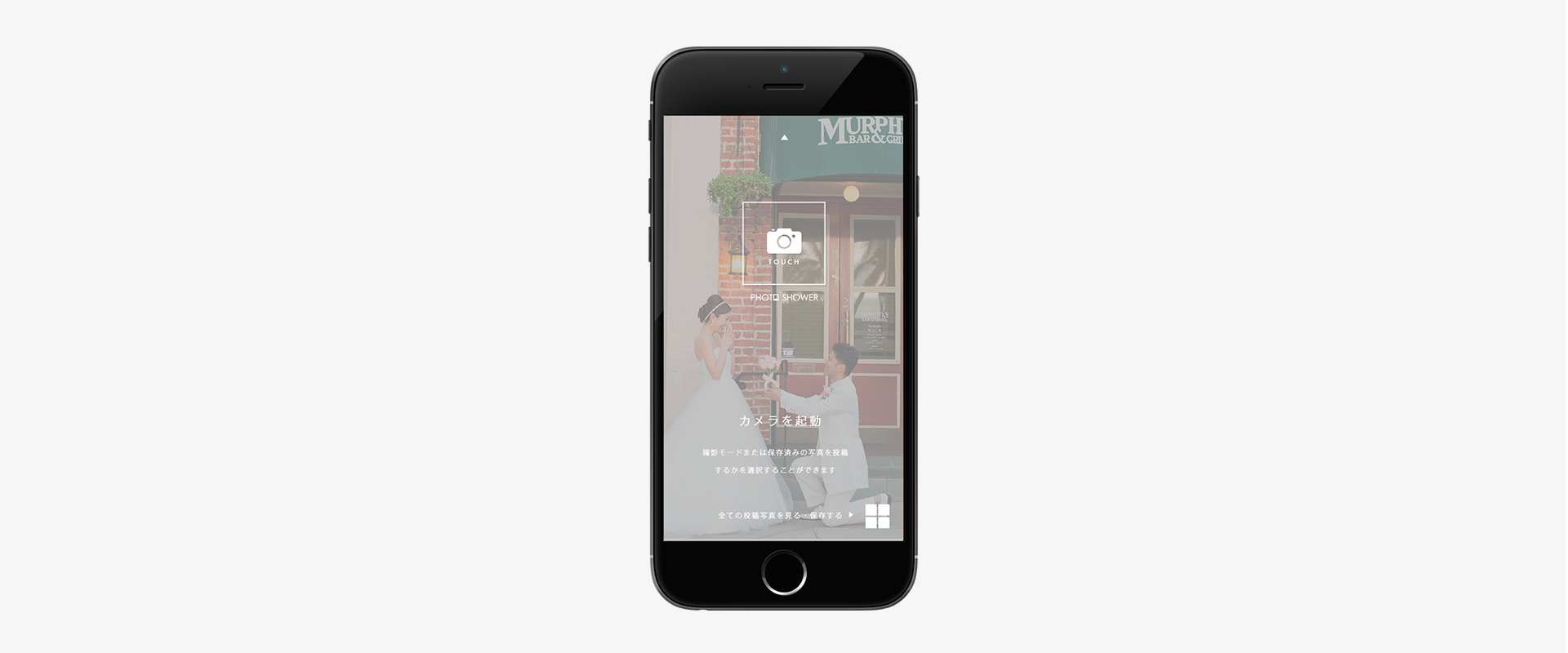
⑥投稿画面にアクセス
電波は各自スマートフォンの4G LTEを使用します
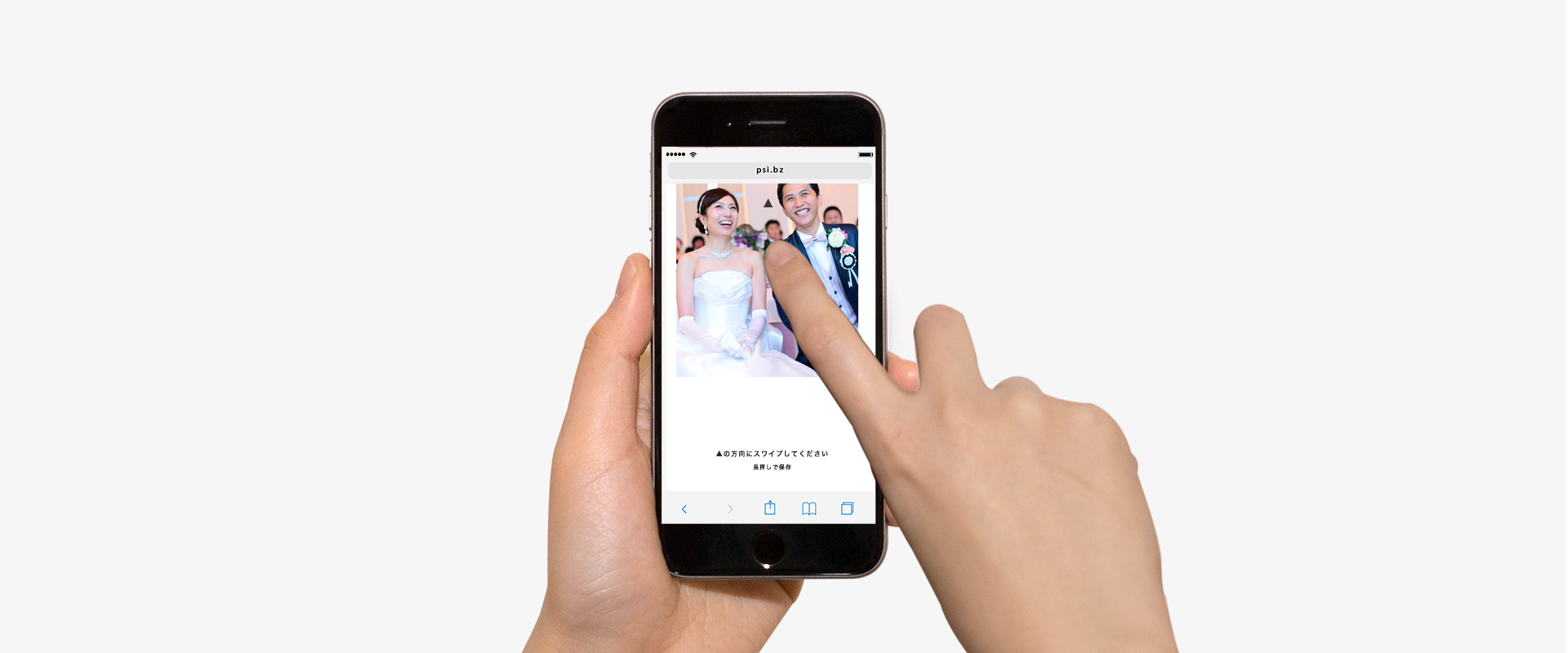
⑦写真をスクリーンへ!
”写真を撮影する” または ”カメラロールから写真を選択する” より写真準備して、スクリーンに向かってスワイプしましょう

⑧会場のスクリーンに投稿した写真が大きく表示されます
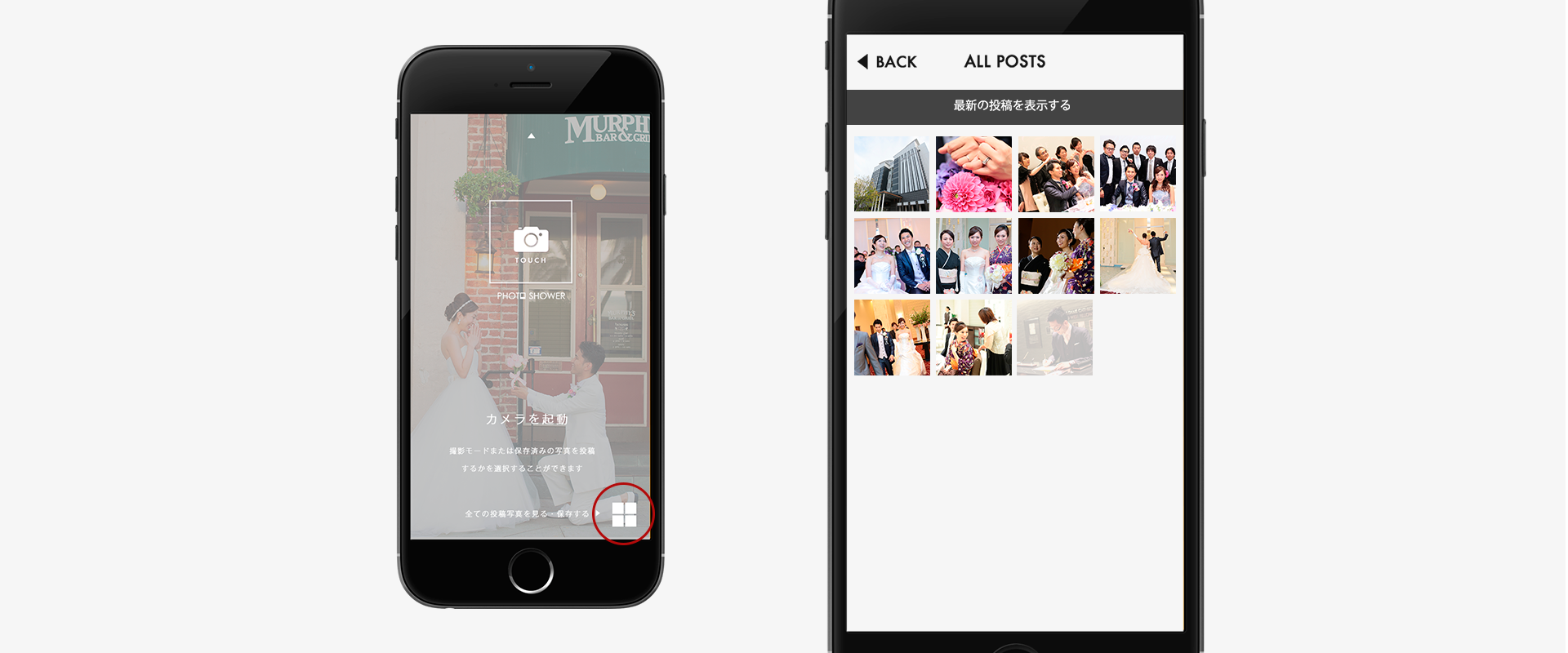
⑨全ての投稿写真を共有・観覧・ダウンロード可能
◯すべての投稿ボタンより、写真を共有・観覧・ダウンロードできます。

⑩最後はハートのモチーフでありがとうを伝えよう
イベントでは別のフィニッシュエフェクトもご用意しています。
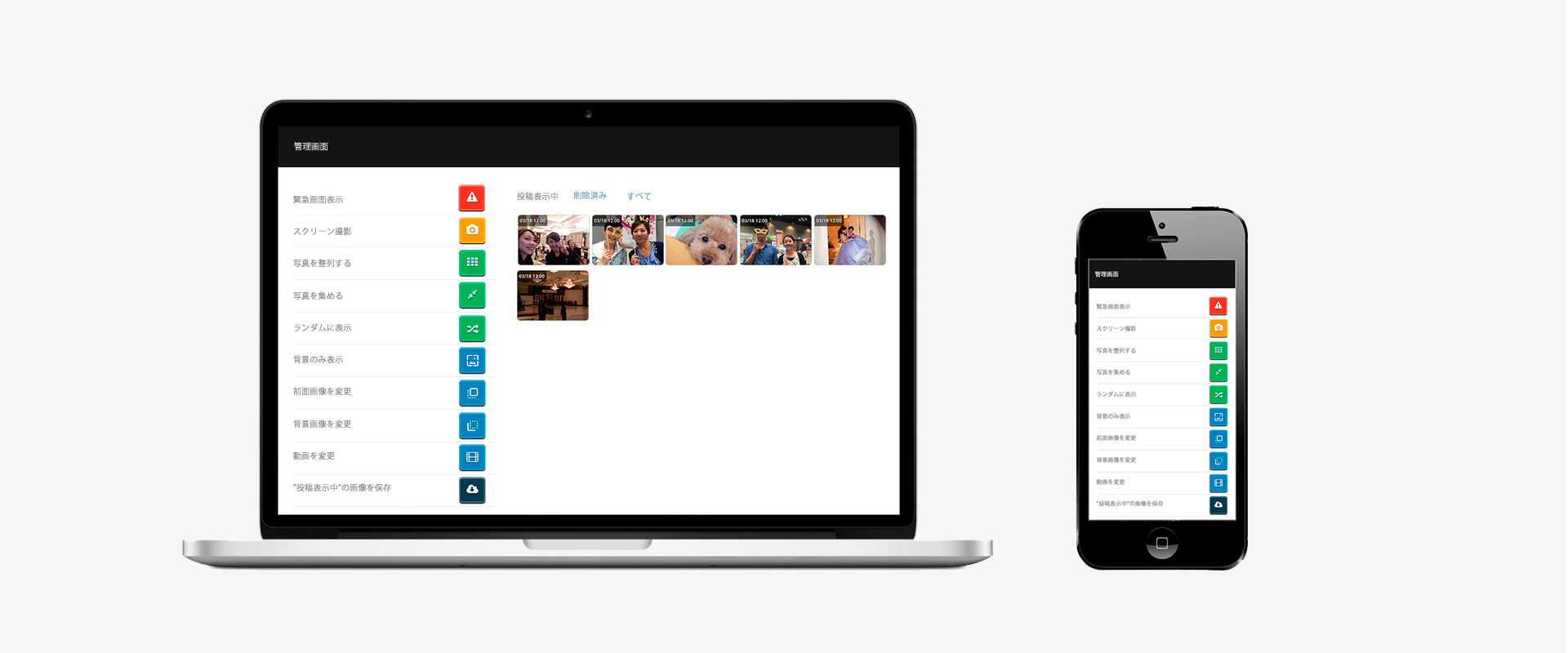
⑪パソコン・スマートフォンでアクションが可能です
SPECIAL WEDDING PLAN
披露宴・二次会・パーティーで、ゲストと一緒に写真も想い出も残しましょう。 当日、新郎新婦様は自分のスマホで写真が撮れない。新郎新婦様へのプレゼントとして投稿し、新郎新婦様はフィナーレ(締めくくりとして)で列席者へ「アリガトウ」を形に。投稿写真は利用者全員のスマホから観覧・ダウンロードできます。
TIME TABLE
フォトシャワーを標準的なタイムテーブルに合せて活用できるタイミングをご紹介